FLIF in JIF konvertieren
Konvertieren Sie FLIF bilder in das JIF Format, bearbeiten und optimieren Sie bilder online und kostenlos.

Das Free Lossless Image Format (FLIF) ist ein verlustfreies Bildkompressionsformat, das entwickelt wurde, um andere Formate wie PNG, verlustfreies WebP und JPEG 2000 hinsichtlich der Kompressionsrate zu übertreffen. FLIF, 2015 eingeführt, verwendet MANIAC (Meta-Adaptive Near-zero Integer Arithmetic Coding) für effiziente Kompression und eignet sich für verschiedene Bildtypen ohne Qualitätsverlust. Trotz seiner Vorteile wurde die Entwicklung von FLIF eingestellt, da es durch JPEG XL ersetzt wurde.
Das JIF (Joint Photographic Experts Group Interchange Format) ist ein Standard zur Komprimierung und Codierung digitaler Bilder. 1992 von der Joint Photographic Experts Group eingeführt, wurde JIF aufgrund seiner effizienten verlustbehafteten Komprimierungsmethode weit verbreitet, da die Dateigröße deutlich reduziert wird, ohne dass die Bildqualität wesentlich leidet. Hauptsächlich für Webgrafiken und digitale Fotografie verwendet, hat JIF die Entwicklung anderer Formate wie JPEG beeinflusst und sorgt für hohe Kompatibilität über verschiedene Plattformen und Geräte hinweg.
Wählen Sie eine beliebige FLIF bild von Ihrem Computer aus, oder ziehen Sie eine FLIF-Datei auf diese Seite.
Wählen Sie beliebige FLIF-zu-JIF-Konverter-Tools für eine angepasste Konvertierung und klicken Sie auf Konvertieren.
Warten Sie ein paar Momente, bis der Konverter seine Arbeit erledigt hat, dann laden Sie Ihre JIF-Datei herunter.
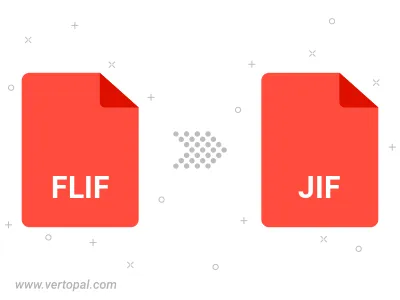
Drehen Sie FLIF nach rechts (90° im Uhrzeigersinn), nach links (90° gegen den Uhrzeigersinn), 180° und konvertieren Sie es in in JIF.
Spiegeln Sie FLIF vertikal und/oder horizontal und konvertieren Sie es in in JIF.
Konvertieren Sie FLIF in JIF und ändern Sie die JIF-Qualität, indem Sie den JPEG-Kompressionsgrad anpassen.
Konvertieren Sie FLIF in progressives JIF.
Befolgen Sie die unten stehenden Schritte, wenn Sie Vertopal CLI auf Ihrem macOS-System installiert haben.
cd zum FLIF-Dateiort oder fügen Sie den Pfad zu Ihrer Eingabedatei hinzu.Befolgen Sie die unten stehenden Schritte, wenn Sie Vertopal CLI auf Ihrem Windows-System installiert haben.
cd zum FLIF-Dateiort oder fügen Sie den Pfad zu Ihrer Eingabedatei hinzu.Befolgen Sie die unten stehenden Schritte, wenn Sie Vertopal CLI auf Ihrem Linux-System installiert haben.
cd zum FLIF-Dateiort oder fügen Sie den Pfad zu Ihrer Eingabedatei hinzu.